如何在桌面创建Win10 Edge浏览器快捷方式
我们都知道,在桌面创建快捷方式并非是一件难事,只要找到文件所在,然后鼠标右键点击,选择发送到桌面快捷方式,就成功了,但如果你想在桌面创建Edge浏览器快捷方式也这样操作的话,虽然快捷方式是有了,但打不开Edge浏览器。
麦迪浏览器下载排行榜小编已经尝试过了,在找到Edge浏览器所在位置之后,发送到桌面快捷方式也成功了,但最后运行不了,这是不是很奇葩?看来,微软对这个全新的浏览器采取了特别的保护措施,让我们无法直接创建快捷方式,那怎么办呢?这就需要特殊的方法。
在分析了现有的Edge浏览器桌面快捷方式之后,我们发现,Edge浏览器的快捷方式路径是:
「%windir%explorer.exe shell:AppsfolderMicrosoft.MicrosoftEdge_8wekyb3d8bbwe!MicrosoftEdge」
然后用的Edge浏览器程序图标:
「%windir%SystemAppsMicrosoft.MicrosoftEdge_8wekyb3d8bbweMicrosoftEdge.exe」
看了上面的内容你会发现什么?我们发现事实上Edge浏览器的快捷方式并非直接指向Edge浏览器程序本身,而是通过 explorer.exe 这个Windows资源管理器来打开的,而不是直接运行Edge浏览器的,怪不得我们创建快捷方式没用呢。
所以,如果您找不到Edge浏览器了,直接在桌面空白处点击鼠标右键,选择新建快捷方式选项,在「请键入对象的位置」里输入上述快捷方式路径「%windir%explorer.exe shell:AppsfolderMicrosoft.MicrosoftEdge_8wekyb3d8bbwe!MicrosoftEdge」
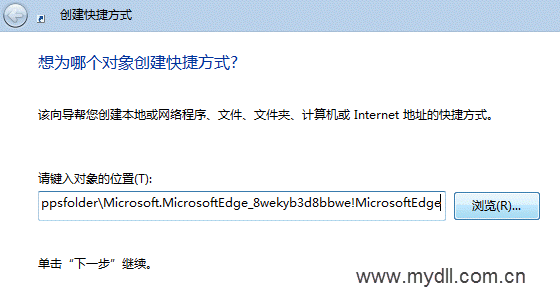
快捷方式建立完成之后,需要更改快捷方式的图标,因为默认是资源管理器的图标,所以,我们鼠标右键点击上面创建的快捷方式,并点击属性按钮,在「快捷方式」标签下,点击「更改图标」按钮,找到Win10 Edge浏览器程序所在位置,选择Edge浏览器图标即可完成桌面快捷方式的创建。
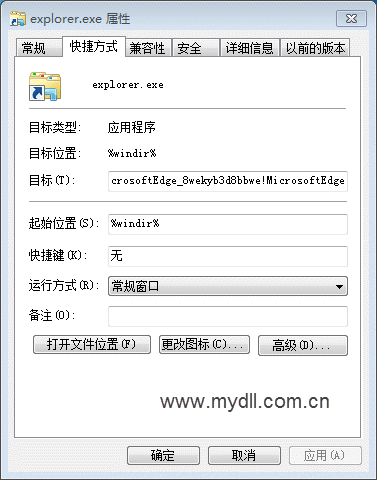
采用上述路径和图标设置即可正确找回消失的Edge浏览器快捷方式,另外,也可以按下Win+R快捷键,并执行「microsoft-edge:」命令直接打开Edge浏览器。